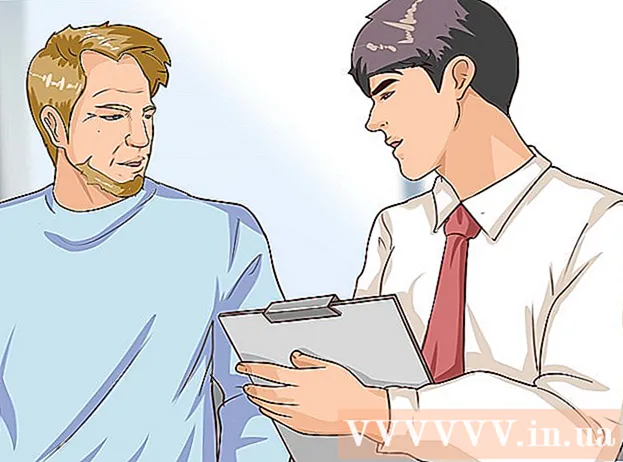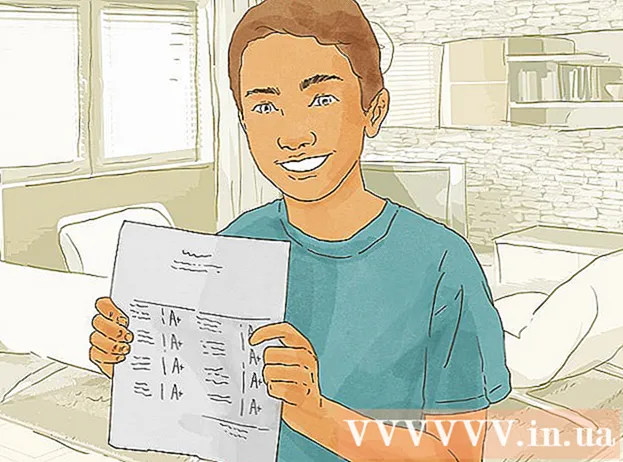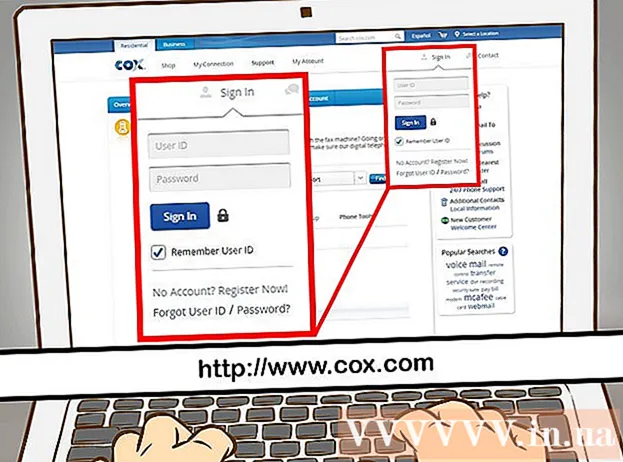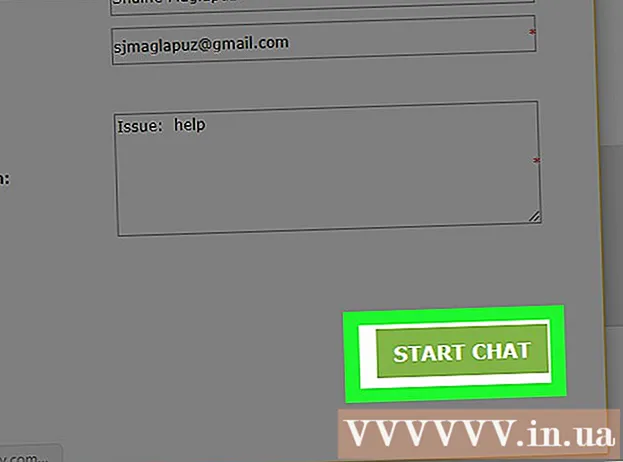Автор:
Randy Alexander
Дата Створення:
2 Квітень 2021
Дата Оновлення:
1 Липня 2024

Зміст
Потрібно встановити Windows 7 на комп’ютер без диска? Або ви хочете створити резервну програму інсталяції, якщо інсталяційний компакт-диск не вдається? Будь ласка, виконайте наведені нижче дії, щоб помістити файли інсталяції Windows у завантажувальний USB-накопичувач.
Кроки
Частина 1 з 4: Створення або збирання ISO-образу Windows Vista / 7
Встановіть програму безкоштовного запису. Існує багато безкоштовних комунальних програм. Ви можете вибрати програму для створення файлу ISO.
- Якщо у вас вже є операційна система Windows 7 як файл ISO, завантажений від Microsoft, ви можете побачити наступний розділ.

Вставте DVD-диск Windows 7 у пристрій. Відкрийте нову програму запису. Шукайте опцію "Копіювати на зображення" або "Створити зображення". (Копіювати / створювати образ диска). За запитом виберіть привід DVD як джерело.
Збережіть файл ISO. Виберіть ім’я та місце, яке легко запам’ятати, для файлу. Зображення ISO, яке ви створюєте, матиме приблизно однаковий розмір із диском, який ви копіюєте. Це означає, що файл може займати кілька ГБ на жорсткому диску. Переконайтеся, що у вас є достатньо місця для зберігання.- Створення образу ISO може тривати досить довго, залежно від швидкості вашого комп’ютера та DVD-приводу.
Частина 2 з 4: Створення завантажувального диска

Завантажте Windows 7 USB / DVD Download Tool. Ця вільно доступна програма надається корпорацією Майкрософт. Незважаючи на свою назву Windows 7, засіб також працює з ISO-образами Windows Vista. Ви можете запустити цей інструмент у більшості версій Windows.
Виберіть вихідний файл. Це образ ISO, який ви створили або завантажили в першому розділі. Потім натисніть Далі.
Виберіть пристрій USB. Ви можете записати на DVD або створити USB-пристрій. У цьому посібнику натисніть USB-пристрій.
Виберіть свій USB-пристрій. Переконайтесь, що флешка правильно підключена. Вам потрібно щонайменше 4 ГБ вільного місця на USB, щоб клонувати всю інсталяцію Windows.
Зачекайте, поки програма запрацює. Програма відформатує USB-накопичувач для правильного завантаження, а потім скопіює файл ISO на диск. Це може зайняти близько 15 хвилин, залежно від швидкості вашого комп'ютера. реклама
Частина 3 з 4: Використання командного рядка
Підключіть USB до комп'ютера. Спочатку потрібно підключити флешку до порту USB і скопіювати весь вміст у безпечне місце на жорсткому диску.
Запустіть командний рядок від імені адміністратора. Щоб відкрити командний рядок, перейдіть до меню «Пуск» і знайдіть ключове слово cmd. Клацніть правою кнопкою миші на програмі та виберіть Запустити від імені адміністратора використовувати командний рядок як адміністратор.
Використовуйте функції Дискова частина щоб знайти номер USB-накопичувача. Введіть у командному рядку такий командний рядок: DISKPART
- Коли команда DISKPART буде виконана, з’явиться версія DISKPART, яку ви використовуєте, з іменем вашого ПК.
- Введіть команду "список дисків", щоб побачити всі підключені диски. Потрібно записати номер, присвоєний флешці.
Відформатуйте диск. Виконуйте кожну з команд у наступному списку по порядку. Ви повинні замінити "1" у "Диску 1" на відповідне число з виводу команди DISKPART.
виберіть диск 1чистийстворити розділ первинний -виберіть розділ 1активнийформат fs = NTFS QUICKпризначитиВхід
Зробіть флешку завантажувальною. Використовуйте розширення bootsect Доступно для Windows 7 / Vista наступним чином:
- Вставте DVD-диск Windows 7 / Vista у пристрій та запишіть букву DVD-приводу. У цьому посібнику DVD - це диск D:, а USB - диск G:.
- Перейдіть до папки, що містить bootsect.
D:cd d: boot - Використовуйте bootsect, щоб зробити USB-накопичувач завантажувальним. Привід буде оновлено сумісним кодом BOOTMGR і підготовлений до завантаження Windows 7 / Vista.
BOOTSECT.EXE / NT60 G: - Закрийте вікно командного рядка.
Скопіюйте всі файли з DVD Windows 7 / Vista на відформатований USB. Найбезпечнішим і найшвидшим способом є використання Провідника Windows. Відкрийте диск, виберіть усі дані, перетягніть їх на флешку. Це копіювання може зайняти кілька хвилин. реклама
Частина 4 з 4: Підготовка до встановлення
Змініть порядок завантаження. Для завантаження з USB-накопичувача потрібно встановити BIOS для завантаження спочатку з USB, а не з жорсткого диска. Якщо ви хочете відкрити BIOS, перезавантажте комп'ютер і натисніть клавішу, що відображається на екрані, щоб отримати доступ до Налаштування. Цей ключ залежить від виробника, але зазвичай F2, F10, F12 або Дел.
- Відкрийте меню завантаження в BIOS. Змініть перший завантажувальний пристрій на USB-накопичувач. Переконайтесь, що USB підключений, інакше у вас не буде такої можливості. Залежно від виробника, відображається опція Знімний пристрій або назва моделі флешки.
Збережіть зміни та перезавантажтесь. Якщо ви встановите відповідний порядок завантаження, програма встановлення Windows 7 або Vista буде завантажена після того, як піктограма виробника зникне.
Встановіть Windows. Після завантаження інсталяції почнеться налаштування Windows. Ви можете прочитати більше про те, як встановити Windows 7 в Інтернеті, щоб отримати більш поглиблені інструкції. реклама